どんな助けでも大歓迎です!使えなくなってきました」
- アップルの議論から抜粋
あなたのiPadはクラッシュし続けますか?はいの場合、あなたは疑問に思うかもしれません:なぜ私のiPadは常にクラッシュするのですか?そして、iPadがクラッシュするのを修正するにはどうすればよいですか?心配しないでいいです!この包括的なガイドは、手間をかけずにこれらすべての問題を解決します。
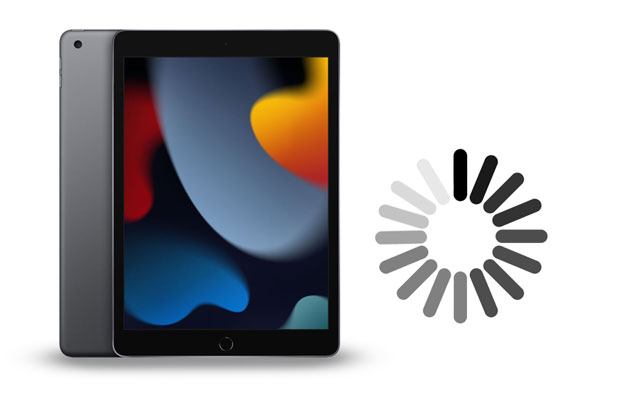
パート1。iPadがホーム画面にクラッシュし続けるのはなぜですか?
パート2。iPadのクラッシュの問題を修正するにはどうすればよいですか?
iPadがクラッシュするのはなぜですか?iPadが絶えずクラッシュする理由に問題がある可能性があると思います。以下は、iPadでの不親切なユーザーエクスペリエンスのいくつかの考えられる理由です。
iPadのアップデートがクラッシュした場合は、次の修正を試して正常にしてください。
まず、iPad miniが常にクラッシュする場合は再起動できます。
場合によっては、単純な強制再起動でiPadのクラッシュの問題を解決することもできます。

あなたが必要だと思います:MacでiMessageが同期しないという問題に遭遇しましたか?はいの場合、これらのトリックが役立ちます。
古いiPadがクラッシュし続けるエラーを修正する別の方法は、最新のiPadOSバージョンに更新することです。そのためには

バッテリーの状態が悪いと、iPadが絶えずクラッシュするなどの問題が発生します。これを修正するには、[設定]>[バッテリー>バッテリーヘルス]からバッテリーの状態を確認できます。バッテリーの修理が必要な場合は、新しいApple認定バッテリーと交換することを検討してください。

あなたが必要とするかもしれません: iPadを修正してソフトウェアの問題を簡単に更新しない方法は?
上記のように、iPadに十分なストレージスペースがないと、iPadのクラッシュの問題が発生する可能性があります。そのため、デバイスのスペースを解放して、デバイスをよりスムーズに実行することができます。
[設定]>[一般]>[デバイスストレージ]に移動します。デバイスが削除を推奨するアイテムのリストが表示されます。不要な一時ファイルを削除して、デバイスに少なくとも1GBの空き容量を残します。

もっと見る:iPadで削除されたSMSをどのように取得しますか?実は簡単に作れます。確認してみましょう。
これは、より多くのストレージを解放する別の方法です。開始するには:

互換性のないアプリを削除、再インストール、または更新して、デバイスを通常の状態にすることもできます。
iPadからアプリを削除して再インストールするには:

iPadでアプリをアップデートするには:
[ 設定 ]> [一般 ]> [リセット ]> [すべての設定をリセット ]に移動し、求められた場合はパスコードを入力します。次に、画面上のプロンプトで操作を確認します。

完全リセットは、多くのマイナーなシステムの不具合を修正します。したがって、iPadがクラッシュし続ける場合は、iPadを消去して工場出荷時の状態に復元してみてください。

おそらくあなたが必要です:あなたのiPadは正常に復元されませんか?あなたはそれを修正するためにこれらの解決策を学ぶことができます。
iPadをDFUモードで更新することで、iPadが常にクラッシュする問題を修正することもできます。そして、これがその方法です。
1. 最新バージョンのiTunesを実行しているコンピュータにiPadを接続します。
2 iPadをDFUモードで起動します。
ホームボタン付きのiPadの場合:
ホームボタンのないiPadの場合:
3. iTunesウィンドウで、iPadをアップデートまたは復元するように求められたら、[ iPadをアップデート]をタップします。
4. [OK] をクリックしてiPadのアップデートを開始します。

iPadを修復し続ける比較的成功率の高い方法は、 iOSシステムの修復です。データを失うことなく簡単かつ安全に使用できます。iPadが絶えずクラッシュする問題とは別に、 ブートループ、バッテリーの消耗、アクティベーションの問題、死の黒/赤/白/青の画面など、他のiOSシステムの問題も修正します。
iOSシステム修復の主な機能:
* iPadがクラッシュし続ける、充電の問題、iPhoneの無効化/ロック、 Appleロゴ/ DFUモード/リカバリモードなどでスタックするなど、データを失うことなくWindowsおよびMacでiOSデバイスを通常の状態に修復します。
* iPadソフトウェアをダウングレードして、サポートされているiOSバージョンにアップグレードします。
*標準および高度な修復モードは、カスタマイズされたニーズを満たします。
*新しいiPad mini / iPad 2021、iPad Pro 5 / 4 / 3 / 2 / 1、iPad 8 / 7 / 6 / 5 / 4 / 3 / 2 / 1、iPad Air 4 / 3 / 2 / 1、iPad mini 6 / 5 / 4 / 3 / 2 / 1など、すべてのiPadモデル(iPadOS 16をサポート)と広く互換性があります。
ワンクリックでiPadのクラッシュを修正するにはどうすればよいですか?
1.コンピュータにソフトウェアをインストールして開き、USBケーブルを使用してiPadをコンピュータに接続します。次に、インターフェイスの[ その他のツール ]> iOSシステムリカバリ をタップします。

2 アプリはiPadのクラッシュの問題を自動的に検出し、インターフェースに表示します。その後、「 開始」 をクリックして続行します。

3. 表示されたiPad情報を確認します。正しくない場合は、ドロップダウン リストから正しい情報を選択します。後で、[ 修復] をタップして、iPadがクラッシュし続ける問題をすぐに修正します。

参考文献:
死のAndroid携帯電話のブルースクリーンを修正する方法?
iPod touchアクティベーションロックを簡単にバイパスする方法は?見逃せない4つの方法
上記のすべての方法がデバイスで機能しない場合は、近くのAppleStoreに持ち込んで修理を依頼できます。また、問題を携帯通信会社に報告し、可能であればAppleCareの保証を持参することもできます。
これらの解決策は、iPadがクラッシュし続ける問題を修正するために機能しますか?チュートリアルに従った後、トラブルから解放されることを願っています。問題のあるiPadをApple Storeに持ち込む前に、データを失うことなく成功率を高め、安全に操作するために iOSシステム修復 を試すことを強くお勧めします。
iPadがランダムにクラッシュする問題に対する別の効果的なトリックがある場合は、コメントでそれを共有できます。
関連記事:
アップルのロゴの問題で立ち往生しているiPhoneを修正するにはどうすればよいですか?
iCloudストレージが足りませんか?この完全なガイドでこの問題を修正してください
サムスンの携帯電話が起動画面でハングしますか?ここで11のソリューションを確認してください
アップデート後にiPhoneからロックアウトされましたか?あなたが決して知らない6つの効果的な修正